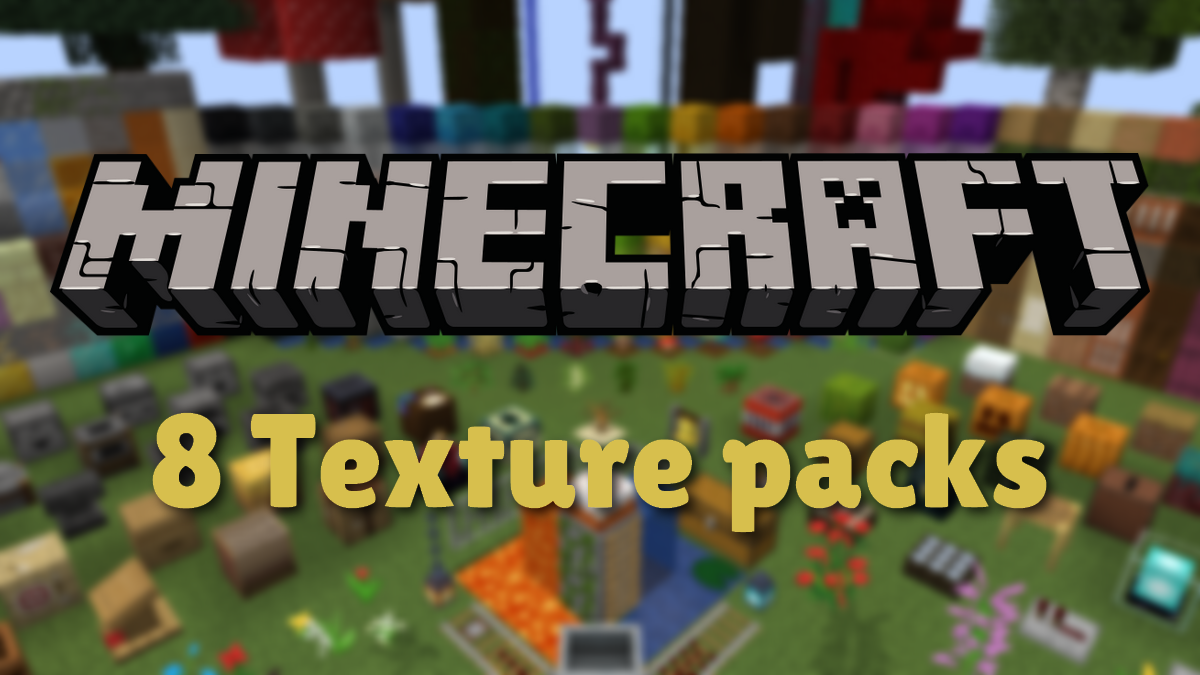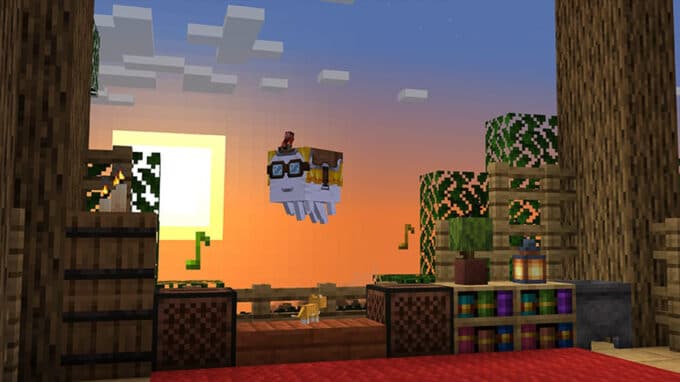Minecraft : Installer un Pack de texture, resource pack 2022
Découvrez comment installer un Pack de Texture rapidement et simplement sur Minecraft 1.17 et la puissance offerte par les Resources Packs !
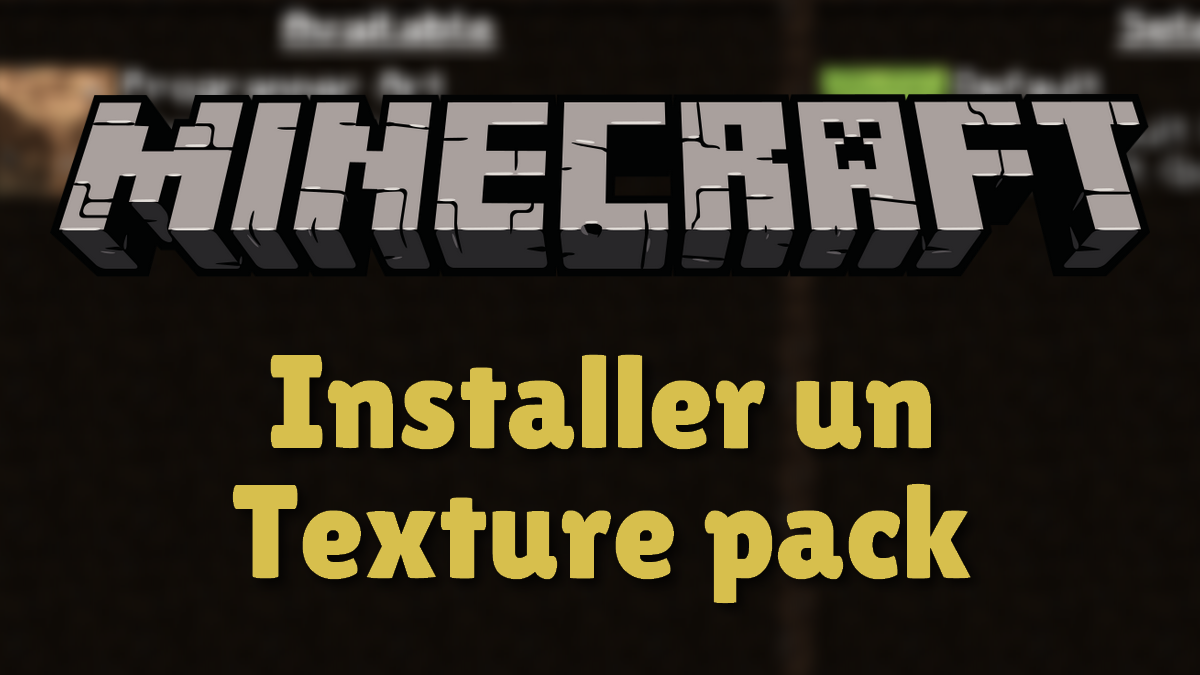
Anciennement « Texture pack », les Resource Packs proposent sur Minecraft des expériences uniques, notamment couplés à des Shaders ou Mods. Découvrez comment rapidement les installer !
Installer un Pack de texture sur Minecraft 1.18
Avant de commencer, il faut trouver un Pack de Textures à installer ! Le but est de récupérer un fichier « .zip » fourni par l’auteur, généralement disponible sur un site dédié. Vous pouvez retrouver notre sélection de resource packs via l’article ci-dessous.
Une fois le pack téléchargé, rendez-vous sur Minecraft. Dans la section Options, cliquez sur « Resources Packs ». Cette opération peut aussi s’effectuer en pleine partie solo ou multijoueur. Des serveurs proposent même des textures intégrées (voire obligatoires). Dans ce cas, le jeu vous proposera une fenêtre pour les installer automatiquement.

Sélectionnez « Open Pack Folder » en bas à gauche. Une fenêtre hors de Minecraft s’ouvrira avec un dossier vide (si c’est votre première installation). Glissez-y votre Pack de Texture en format .zip. Vous n’avez pas besoin de l’extraire.

Le jeu se mettra alors à jour et affichera dans la liste votre ajout. Pour le choisir, cliquez sur son icone dans la liste de gauche « Available ». Il passera alors sur la liste de droite et les textures de Minecraft seront modifiées. Toutefois, ce n’est pas fini ! Vous pouvez cumuler plusieurs Resource packs en même temps ! Celui-ci le plus en haut sera prioritaire. S’il ne modifie pas une texture, le suivant le fera et ainsi de suite.